2. MicroStation_Addins
- 格式:pdf
- 大小:987.21 KB
- 文档页数:17

microstation点云导入方法
MicroStation是一款广泛使用的土木工程设计和建筑软件。
在使用MicroStation进行点云导入时,可以按照以下步骤进行操作:
1. 打开MicroStation软件,并创建一个新的项目。
2. 在菜单栏中选择“文件”>“导入”>“点云”。
3. 在弹出的对话框中,选择要导入的点云文件。
4. 根据需要设置点云导入的参数,例如点云密度、坐标系等。
5. 点击“确定”按钮,等待软件处理点云数据。
6. 处理完成后,可以在MicroStation中查看和处理导入的点云数据。
需要注意的是,不同的MicroStation版本和不同的点云格式可能具有不同的导入方法和参数设置。
因此,在使用MicroStation进行点云导入时,建议参考软件的使用手册或在线帮助文档以获取更详细的信息和指导。
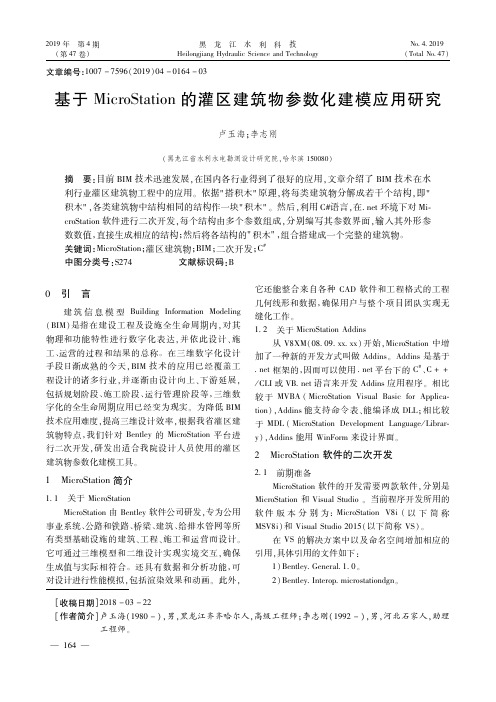
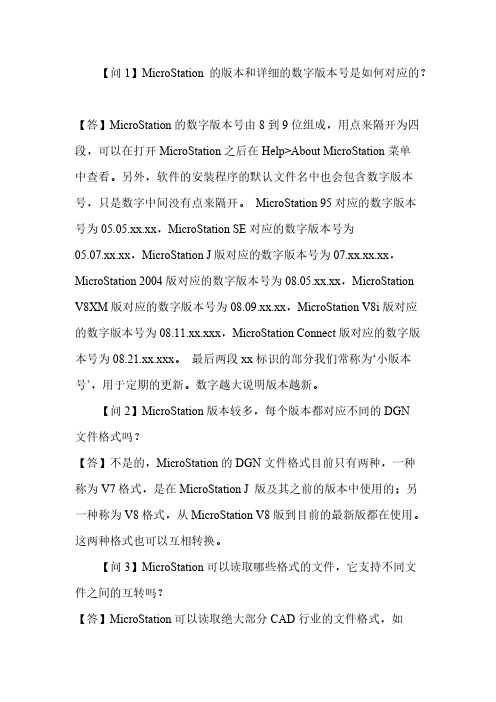
【问1】MicroStation 的版本和详细的数字版本号是如何对应的?【答】MicroStation的数字版本号由8到9位组成,用点来隔开为四段,可以在打开MicroStation之后在Help>About MicroStation菜单中查看。
另外,软件的安装程序的默认文件名中也会包含数字版本号,只是数字中间没有点来隔开。
MicroStation 95对应的数字版本号为05.05.xx.xx,MicroStation SE对应的数字版本号为05.07.xx.xx,MicroStation J版对应的数字版本号为07.xx.xx.xx,MicroStation 2004版对应的数字版本号为08.05.xx.xx,MicroStationV8XM版对应的数字版本号为08.09.xx.xx,MicroStation V8i版对应的数字版本号为08.11.xx.xxx,MicroStation Connect版对应的数字版本号为08.21.xx.xxx。
最后两段xx标识的部分我们常称为‘小版本号’,用于定期的更新。
数字越大说明版本越新。
【问2】MicroStation版本较多,每个版本都对应不同的DGN文件格式吗?【答】不是的,MicroStation的DGN文件格式目前只有两种,一种称为V7格式,是在MicroStation J 版及其之前的版本中使用的;另一种称为V8格式,从MicroStation V8版到目前的最新版都在使用。
这两种格式也可以互相转换。
【问3】MicroStation可以读取哪些格式的文件,它支持不同文件之间的互转吗?【答】MicroStation可以读取绝大部分CAD行业的文件格式,如DWG,3DS,SHP 等等,具体的内容可以在打开MicroStation后弹出的‘打开文件’对话框中的文件格式里查看,另外,使用主菜单的File>Import 功能也能将不同格式的数据文件导入到当前的模型文件中。

基于Microstation V8 XM图纸批量打印的实现陈青松【摘要】Microstation通用功能已非常强大,但在实现图纸批量化打印方面却存在着不足,需要用户手动对每幅图进行选择、设置和打印,工作效率低下,这就需要开发出一种快速批量打印工具.着重介绍了了在MicrostationV8 XM平台上基于Nativecode开发方式实现批量打印的方式方法.【期刊名称】《制造业自动化》【年(卷),期】2017(039)007【总页数】3页(P133-135)【关键词】Microstation;dgn;批量打印【作者】陈青松【作者单位】中冶赛迪技术研究中心有限公司 BIM技术研究中心,401122【正文语种】中文【中图分类】TH12;TP391随着企业甩图板工程的完成,企业信息化建设的不断深入,计算机在企业应用中的地位越来越重要,而作为信息化基础的CAD软件是企业信息化工程的一个支承点。
为了能够指导工程项目施工建设,CAD出图是一个必不可少的步骤,特别是出大批量的工程图、建筑图等。
如果针对项目图纸单张打印,这将大大增加设计人员的工作量,使工作显得冗余,降低了工作效率。
Microstation是全球驰名的美国Bentley公司开发的企业级工程模式应用软件产品的基础CAD软件,具有强大的2D/3D辅助设计功能,在欧美及国内的大中型工程设计企业得到了极为广泛的应[1]。
本文将围绕如何在Microstation V8 XM 中实现图纸批量打印展开研究。
在一个具体项目中,工程图纸对应的图框存在图框大小不一、横放或竖放、缩放、旋转(本文只针对那些旋转角度为90度整数倍的图框)、加长等各种情况,这为图框范围正确识别和针对各类型图框正确设置打印参数带来了挑战。
针对这些实际情况批量打印程序必须实现以下基本功能:1)对于单个文件中存在多个图框情况,要能获取该文件中所有图框信息;2)对于批量选择的多个文件,要能获取每个文件中所有图框信息;3)可对相同类型图框单独或者统一设置打印参数;4)对于设置好打印参数所有图纸,能在命令触发的条件下执行全自动批量打印。
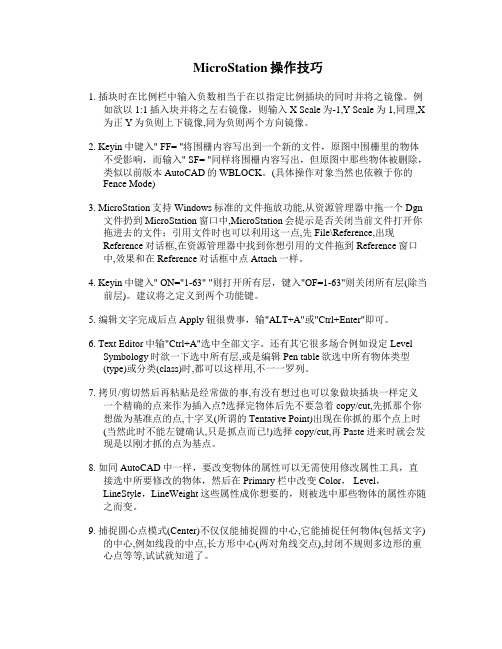
MicroStation操作技巧1. 插块时在比例栏中输入负数相当于在以指定比例插块的同时并将之镜像。
例如欲以1:1插入块并将之左右镜像,则输入X Scale为-1,Y Scale为1,同理,X 为正Y为负则上下镜像,同为负则两个方向镜像。
2. Keyin中键入" FF= "将围栅内容写出到一个新的文件,原图中围栅里的物体不受影响,而输入" SF= "同样将围栅内容写出,但原图中那些物体被删除,类似以前版本AutoCAD的WBLOCK。
(具体操作对象当然也依赖于你的Fence Mode)3. MicroStation支持Windows标准的文件拖放功能,从资源管理器中拖一个Dgn文件扔到MicroStation窗口中,MicroStation会提示是否关闭当前文件打开你拖进去的文件;引用文件时也可以利用这一点,先File\Reference,出现Reference对话框,在资源管理器中找到你想引用的文件拖到Reference窗口中,效果和在Reference对话框中点Attach一样。
4. Keyin中键入" ON="1-63" "则打开所有层,键入"OF=1-63"则关闭所有层(除当前层)。
建议将之定义到两个功能键。
5. 编辑文字完成后点Apply钮很费事,输"ALT+A"或"Ctrl+Enter"即可。
6. Text Editor中输"Ctrl+A"选中全部文字。
还有其它很多场合例如设定LevelSymbology时欲一下选中所有层,或是编辑Pen table欲选中所有物体类型(type)或分类(class)时,都可以这样用,不一一罗列。
7. 拷贝/剪切然后再粘贴是经常做的事,有没有想过也可以象做块插块一样定义一个精确的点来作为插入点?选择完物体后先不要急着copy/cut,先抓那个你想做为基准点的点,十字叉(所谓的Tentative Point)出现在你抓的那个点上时(当然此时不能左键确认,只是抓点而已!)选择copy/cut,再Paste进来时就会发现是以刚才抓的点为基点。
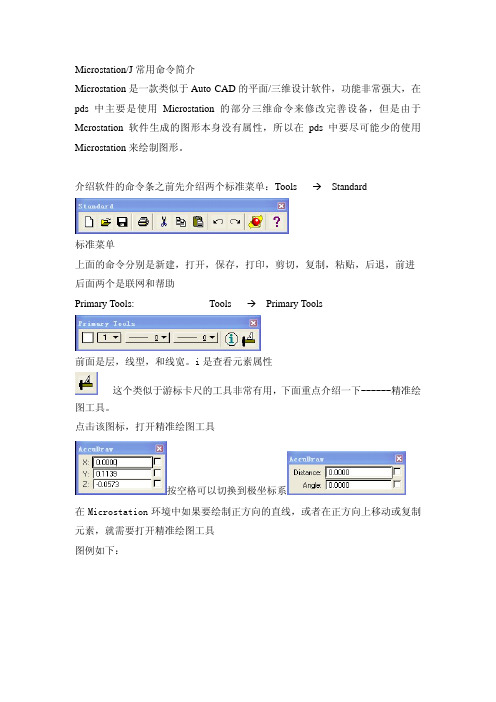
Microstation/J常用命令简介Microstation是一款类似于Auto CAD的平面/三维设计软件,功能非常强大,在pds中主要是使用Microstation的部分三维命令来修改完善设备,但是由于Mcrostation软件生成的图形本身没有属性,所以在pds中要尽可能少的使用Microstation来绘制图形。
介绍软件的命令条之前先介绍两个标准菜单:Tools Æ Standard标准菜单上面的命令分别是新建,打开,保存,打印,剪切,复制,粘贴,后退,前进后面两个是联网和帮助Primary Tools: Tools Æ Primary Tools前面是层,线型,和线宽。
i是查看元素属性这个类似于游标卡尺的工具非常有用,下面重点介绍一下------精准绘图工具。
点击该图标,打开精准绘图工具按空格可以切换到极坐标系在Microstation环境中如果要绘制正方向的直线,或者在正方向上移动或复制元素,就需要打开精准绘图工具图例如下:打开该工具后鼠标在视图上选择了第一点之后就会出现如图中所示的正方向标示框,向任意方向移动光标,并点击回车键锁定轴的方向,上图中点击了Enter 键之后,X轴,Z轴的偏移被锁定,所绘制的直线只有Y轴的偏移量。
这种模式类似于cad中的正交开模式(Ctrl+L)上述介绍适用于在顶视图,前视图,右视图等正方向的视图中绘制时。
如果是在Isometric View中则需要按“E” ,“S”, “B”切换方框所在的平面。
初学理解有难度,可在图形中试试,结合上述介绍理解。
一.Microstation中的2D命令Microstation/J常用2D命令都集中在main菜单中。
路径为Tools Æ MainMain菜单中每个图标下都隐藏着与该命令相类似的其他命令,在某一图标上长按左键即可显示隐藏的所有命令。
长按并拖拽可以拉出所有隐藏命令成独立菜单。
1.选择工具选择工具,通常用第一个命令,用于选择一个元素或者按住Ctrl同时选择多个元素,元素被选择之后将高亮显示。
MicroStation常用功能简介1.最常用的几个工具栏:1.1 标准工具栏:新建保存裁剪粘贴恢复帮助打开打印复制回退站点1.2 属性工具栏当前层颜色线型线宽线划样例1.3 基本工具栏参考层元素信息精确绘图1.4 视图控制工具栏刷新放大缩小开窗放大全景移屏前一视图后一视图(移屏可以用更简便的方法:SHIFT键+鼠标左键)2.主工具箱中的部分工具栏:主工具箱集中了一些常用的工具或工具栏,其中右下角带三角号的图标表示可拉出一个工具栏,又包括一些相关工具。
2.1 选择元素单选 智能选择:可以单选、框选、线选、加选、减选、反选、放弃选择等 2.2 围栅放围栅 围栅内内容操作修围栅 删除围栅内内容2.3 放置线智能线 直线 流线串连接元素的智能线相当于CAD的PLINE线,直线相当于CAD的LINE线,流线串或称曲线相当于CAD的SPLINE线。
一般要求使用连接元素的智能线、不用直线、禁止使用流线串。
2.4 放置文本(注记)放置文本编辑文本改变文本属性2.5 单元操作放置单元替换单元2.6 测量工具测量距离测量长度2.7 属性操作改变要素属性匹配要素属性2.8 操作工具拷贝平行曲线旋转阵列移动缩放镜像2.9 编辑工具调整结点直线延长延伸增加内点打断相交修剪删除内点3.菜单菜单可实现全部工具的功能菜单如下:文件3.1 编辑元素设置3.2 工具3.3 实用3.4 工作空间窗口帮助3.1 文件a.“压缩设计文件”:清除文件中的冗余成份b.“参考文件操作”:调入、清除、打散参考文件c.“输入”:引入各种格式文件d.“输出”:以不同格式输出3.2 设置a.“层管理器”:对层进行各种操作b.“设计文件”:主要是对工作单位进行设置3.3 工具可以设置浮动于窗口中的工具栏3.4 实用a.“键入内容”:键入命令实现各种操作,键入精确坐标值b.“单元选择器”:调用单元库与选择单元c.“调用MDL应用程序”:运行MDL应用程序d.“调用宏”:运行宏语言应用程序4.其他常用操作4.1 鼠标的操作a. 左键:选择、确认b. 右键:放弃、选择同一目标点选择集中的下一要素c. 左右键同时击:捕捉目标4.2 工具栏的操作a. 可拖拉、定位于屏幕任一位置b. 鼠标放置于工具上可出现解释(状态条)和提示(停顿片刻)4.3 即时存盘特性a. 优点是不会由于意外原因或误操作造成工作量的损失b. 缺点是无法放弃不想保存的操作(当然可以用撤消操作实现)4.4 应用程序存放位置a. 线型库:SYMB目录下b. 单元库:CELL目录下c. 字库文件:SYMB目录下d. 宏:MACROS目录下e. MDL程序:MDLAPPS目录下4.5 种子文件新建文件时可以指定种子文件,主要是指定二维或三维及工作单位4.6 界面风格系统启动时可以选择界面风格。